สอนวิธีเทรด FXTM บนคอมพิวเตอร์ (forextime) ทุกขั้นตอนแบบละเอียด ไม่ว่าจะเป็นการล็อกอินเข้าบัญชีเทรด การเพิ่มสินทรัพย์ที่ต้องการ การเปิดดูกราฟ การเปิด/ปิดออเดอร์
สิ่งที่ต้องเทรด FXTM บนคอมพิวเตอร์
ก่อนที่คุณจะเทรดกับ fxtm ได้ คุณต้องทำการเปิดบัญชีจริง ยืนยันตัวตน และฝากเงินเข้าไปยัง fxtm ก่อน
หากคุณยังไม่ได้ทำก็กดไปดูวิธีการทำได้ด้านล่างนี้เลย
โอเคหากคุณทำแล้วเราก็ไปเริ่มกันเลย
วิธีเทรดเทรด FXTM บนคอมพิวเตอร์
แนะนำสำหรับคุณ
หาชอบดูเป็นคลิปกดดูได้ด้านล่างนี้เลย
1. ล็อกอินเข้าบัญชีเทรดจริง
เริ่มแรกให้ไปที่ https://www.forextime.com/th/login แล้วกรอกอีเมล+รหัสผ่านจากนั้นกดเข้าสู่ระบบ
เมื่อล็อกอินเสร็จก็ให้คุณเข้าไปที่ https://my.forextime.com/th จากนั้นที่หัวข้อ บัญชีซื้อขายของฉัน ให้คุณกดไปยังบัญชีที่คุณต้องการเทรดแล้วกด เปิดใช้ WebTrader ตามภาพด้านล่างนี้
ต่อมาระบบก็จะล็อกอินเข้าสู่บัญชีเทรดของเราทันทีแบบอัตโนมัติ
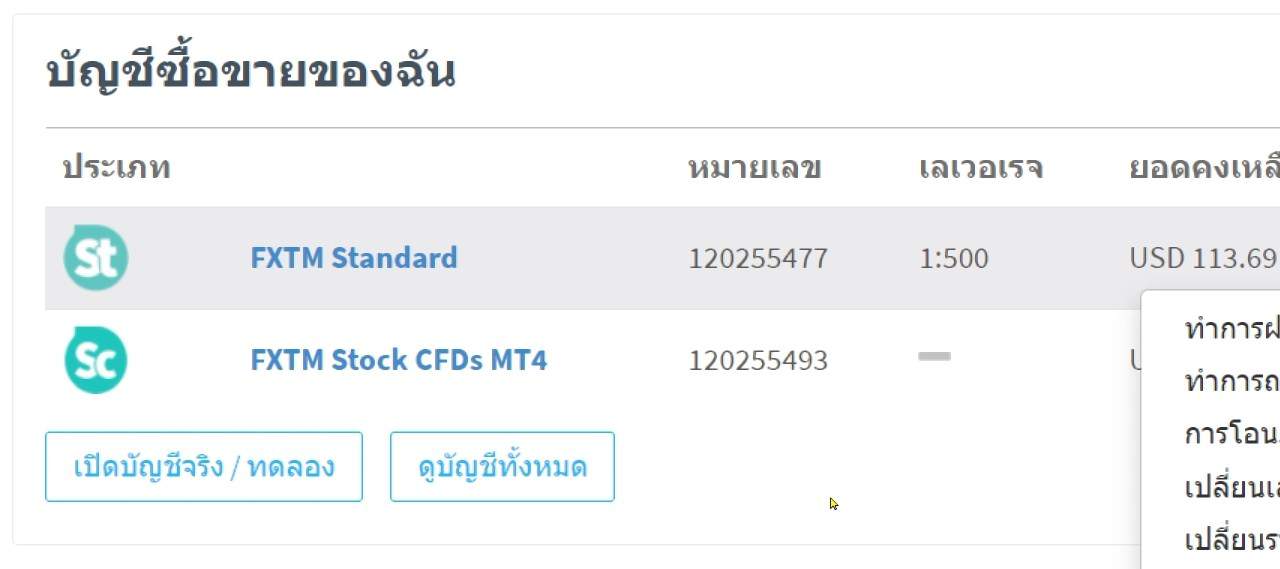
2. เพิ่มสินทรัพย์ที่ต้องการเทรด
ถัดมาก็ให้คุณไปที่หัวข้อ Symbol (อยู่แถวๆซ้ายมือบน) จากนั้นคลิกขวาแล้วกดเลือก Symbols…
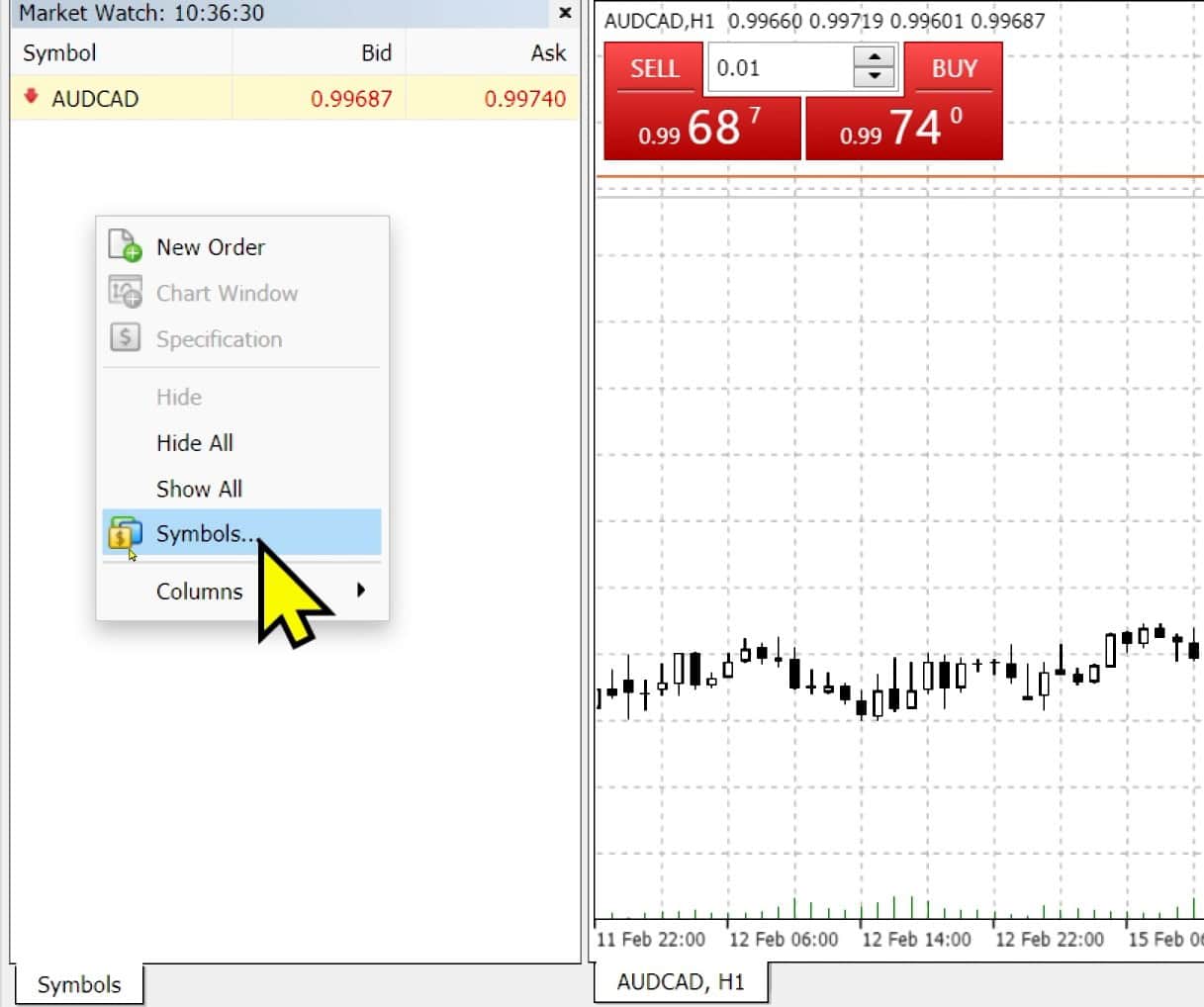
จากนั้นคุณก็จะเจอหน้าต่างแบบนี้ขึ้นมา
ก่อนอื่นให้คุณกด + ไปยังหมวดหมู่ที่ต้องการเพิ่ม → แล้วกดคลิกไปยิงสินทรัพย์ที่ต้องการ → จากนั้นกด Show
ซึ่งคุณก็สามารถเลือกสินทรัพย์ที่ต้องการเทรดได้ตามชอบไม่จำกัด
หลังจากเลือกตามต้องการแล้วก็กด Close
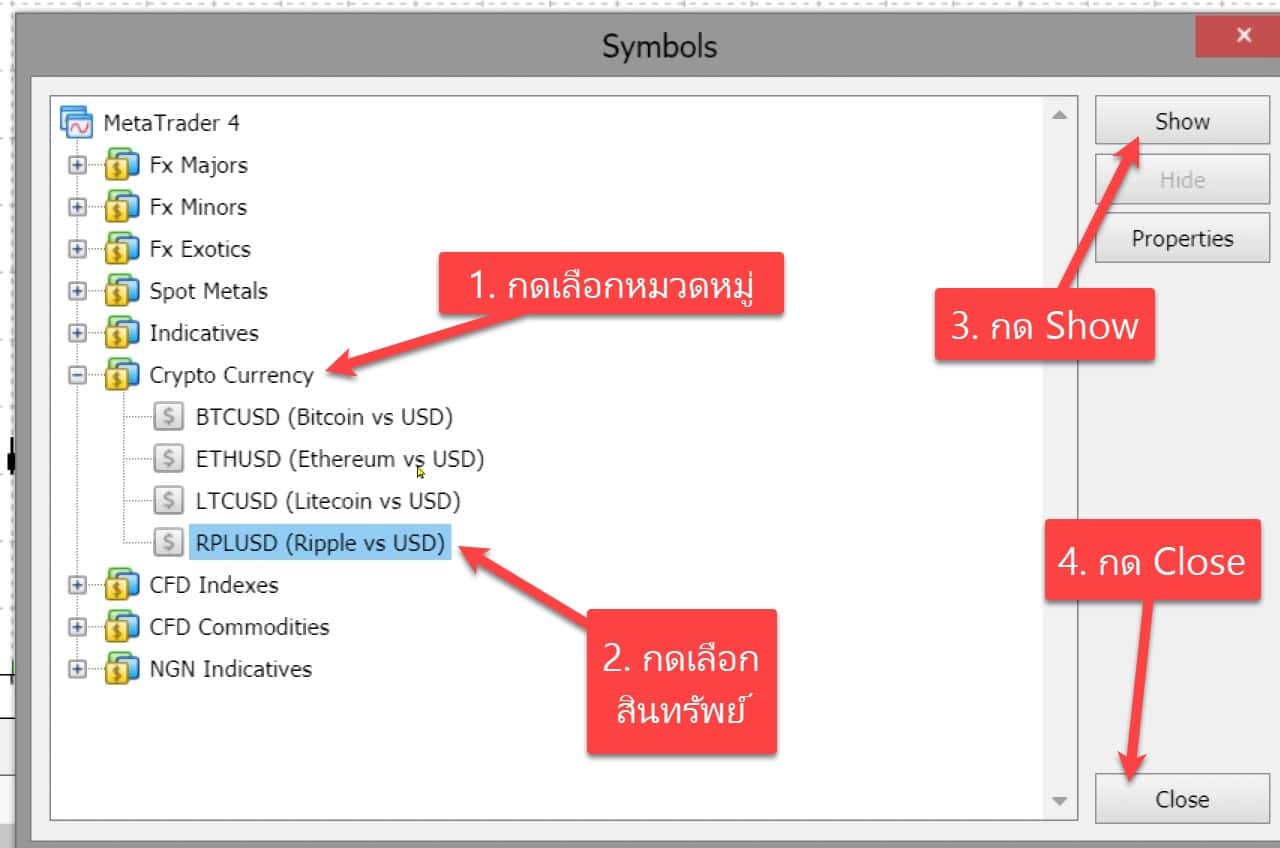
จากนั้นคุณก็จะเห็นว่าสินทรัพย์ที่เลือกมันจะแสดงอยู่ตรงหัวข้อ Symbol แล้ว
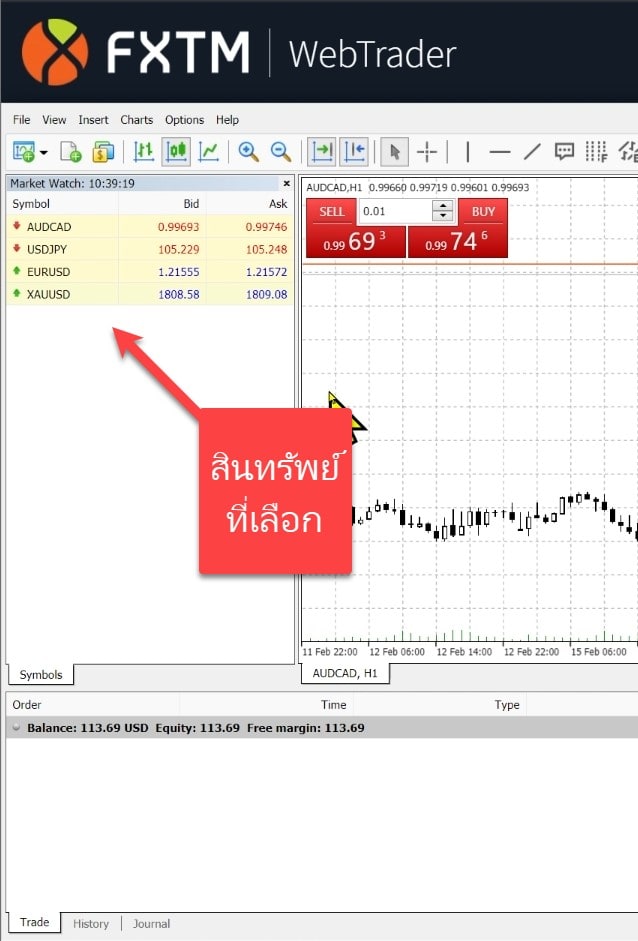
3. เปิดดูกราฟและวิเคราะห์
ต่อมาเราก็ต้องทำการเปิดดูกราฟราคาของสินทรัพย์ที่อยากจะเทรดเพื่อทำการวิเคราะห์ก่อนที่จะเทรด
เริ่มแรกให้เราคลิกขวาไปยังสินทรัพย์ที่เราต้องการเทรด → จากนั้นกด Chart Window
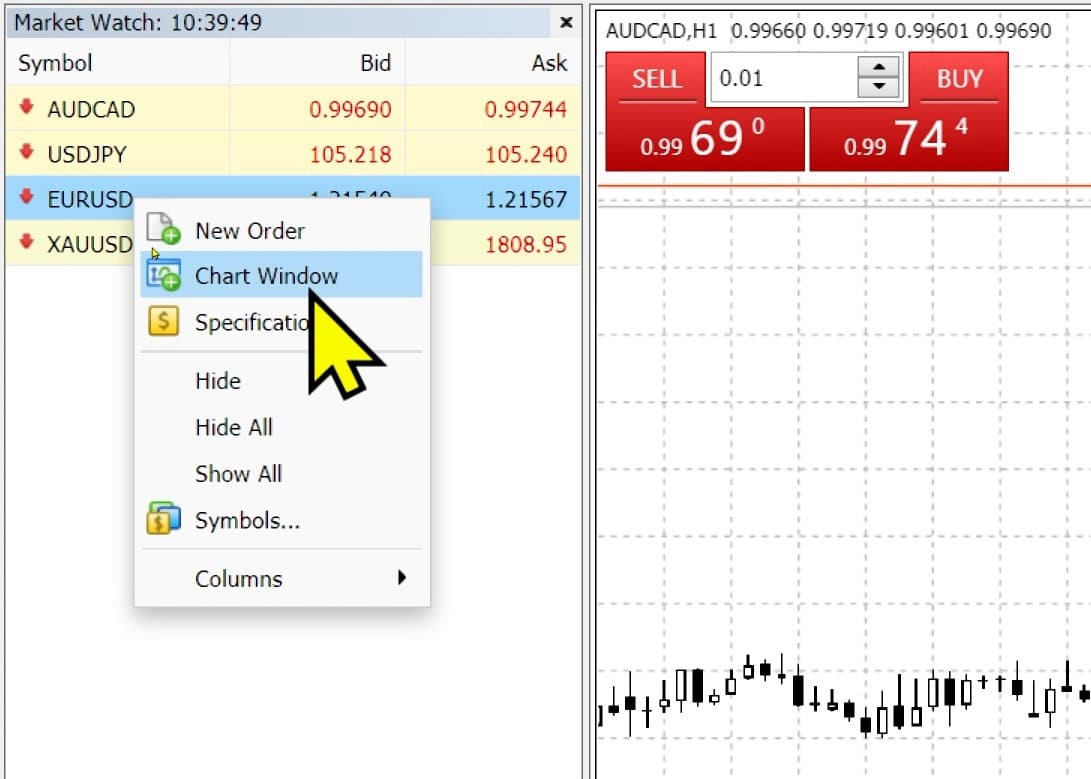
เรียบร้อยเพียงเท่านี้เราก็จะได้กราฟของสินทรัพย์นั้นแล้ว ต่อไปเราก็ทำการวิเคราะห์กราฟราคาตามความรู้ที่คุณมีและแนวทางที่คุณถนัดได้เลย
การวิเคราะห์กราฟนั้นมีหลากหลายแนวทาง ดังนั้นผมจะไม่สอนการวิเคราะห์ไว้ในบทความนี้ ให้คุณไปศึกษาข้อมูลเพิ่มได้ใน Google หรือ Youtube เพื่อเรียนรู้แนวทางการวิเคราะห์ที่เหมาะสมกับคุณ
4. เปิดออเดอร์
โอเคหลังจากคุณวิเคราะห์กราฟเสร็จต่อไปเราก็ทำการเปิดออเดอร์กันได้เลย
เริ่มแรกให้คุณไปที่มุมซ้ายบนของกราฟราคาคุณก็จะเจอกับเมนูในการเปิดออเดอร์
ก่อนอื่นเลยให้คุณกำหนดว่าคุณจะเทรดที่ Lot size เท่าไร
อธิบายสั้นๆ lot size สิ่งที่ใช้กำหนดว่าคุณจะกำไรหรือขาดทุนเท่าไรเมื่อราคาของสินทรัพย์ที่เทรดเคลื่อนไหว 1 จุด ซึ่งผมก็แนะนำให้คนที่ไม่มีความรู้เรื่อง lot size ลองไปหาอ่านเกี่ยวกับการกำหนด lot size ที่เหมาะสมกันก่อนที่จะเทรดนะครับ
หลังจากกำหนด lot size ก็ให้คุณกด SELL หรือ BUY
Sell หมายความว่าคุณวิเคราะห์ว่าราคาของสินทรัพย์นั้นจะลง หากมันลงจริงๆคุณก็จะได้กำไร , BUY หมายความว่าคุณวิเคราะห์ว่าราคาของสินทรัพย์นั้นจะขึ้น หากมันขึ้นจริงๆคุณก็จะได้กำไร
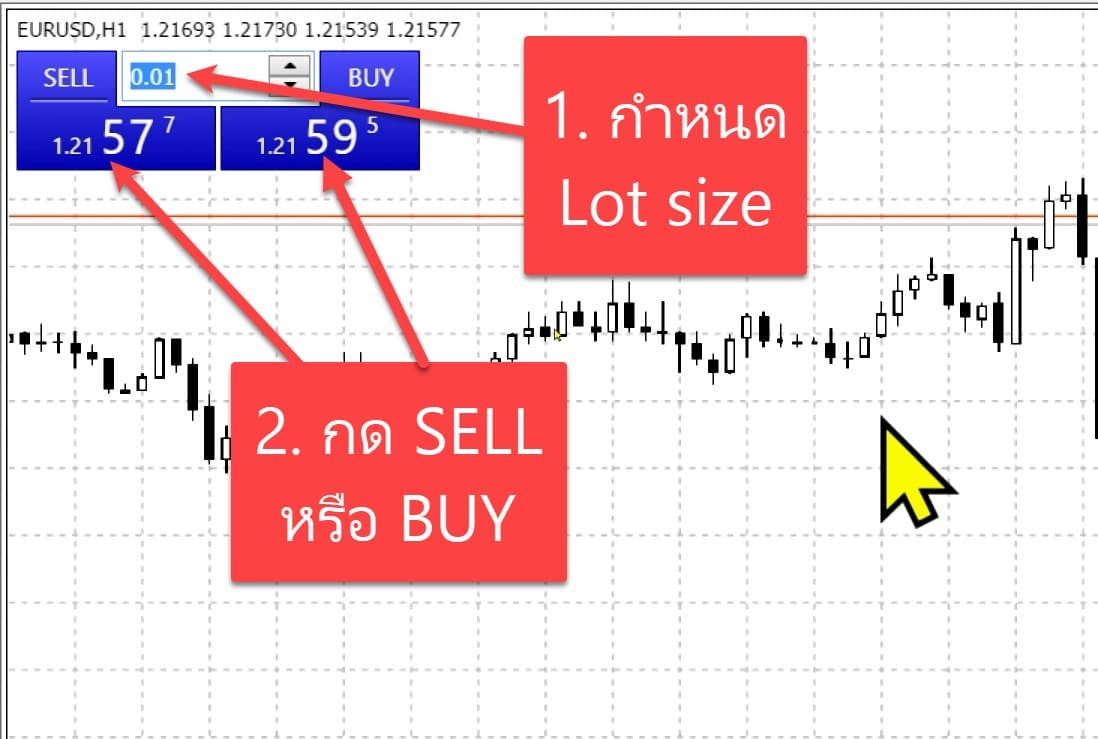
จากนั้นมันจะขึ้น One-Click Trading มาแบบนี้
ให้คุณกด ติ๊กถูกในช่องสี่เหลี่ยม I Accept… → แล้วกด OK
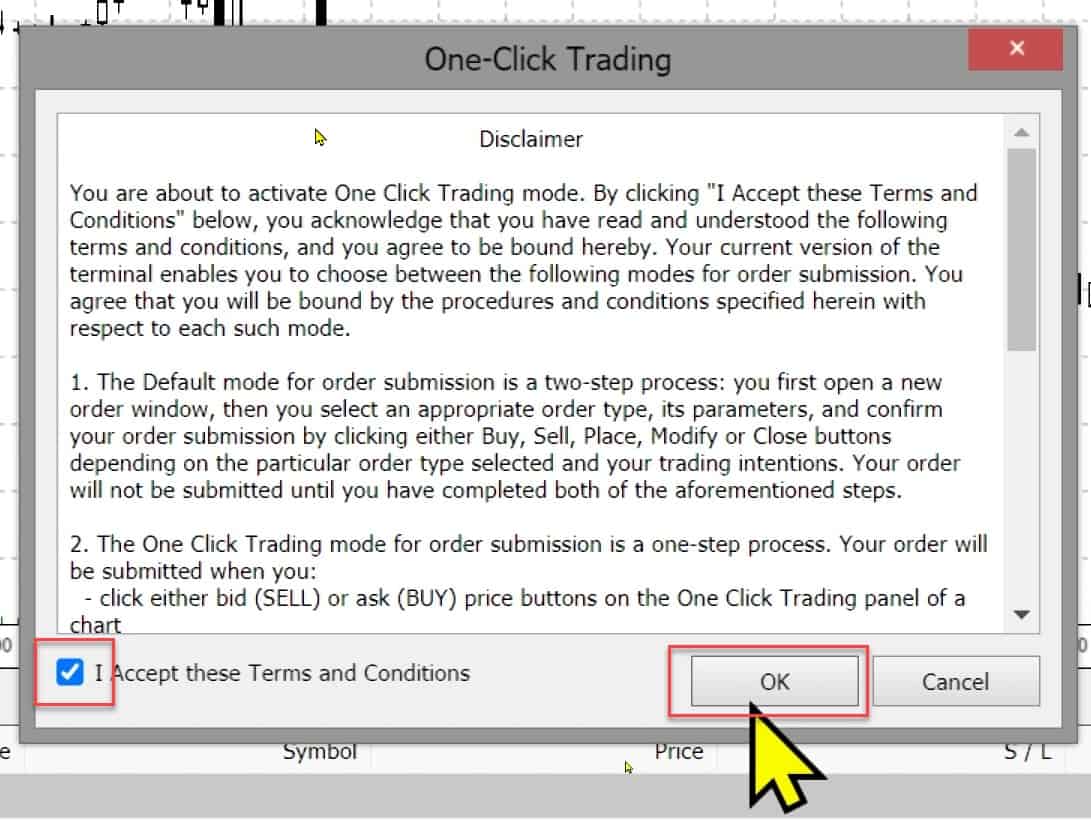
แล้วไปกด SELL หรือ BUY อีกครั้ง

เรียบร้อยคุณก็จะเห็นว่าออเดอร์ของคุณนั้นแสดงขึ้นมาแล้วแบบนี้
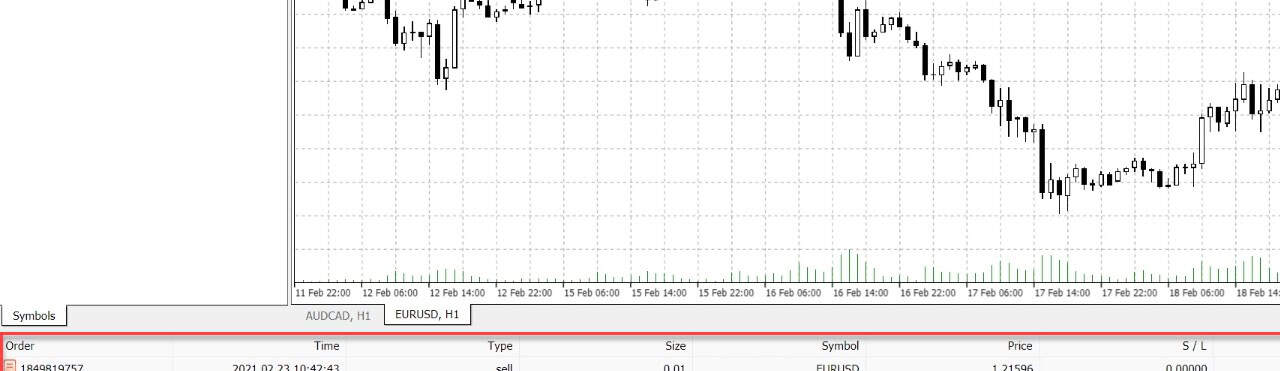
5. ปิดออเดอร์
ต่อมาเมื่อราคาของสินทรัพย์นั้นๆวิ่งไปถึงจุดที่คุณทำการวิเคราะห์ไว้คุณก็ต้องทำการปิดออเดอร์เพื่อทำกำไร (หรือตัดขาดทุนในกรณีที่วิเคราะห์ผิดทาง)
การปิดออเดอร์ก็ง่ายๆให้คุณกด x ตรงหัวข้อ Profit ของออเดอร์ที่เปิดไว้มันก็จะทำการปิดออเดอร์ที่คุณเทรดไว้แบบทันที
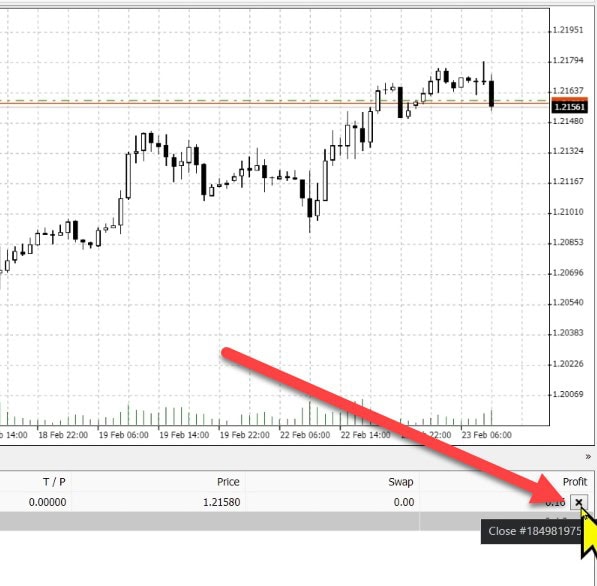
เท่านี้ก็ถือได้ว่าจบวิธีเทรด FXTM บนคอมพิวเตอร์ทุกขั้นตอนแล้ว
อันที่จริงยังมีเครื่องมือต่างๆอีกมากมายที่ผมไม่ได้สอนไว้ก็แนะนำให้คุณไปศึกษาข้อมูลเพิ่มเติมกันด้วยนะครับ
วิธีดูประวัติการเทรด FXTM บนคอมพิวเตอร์
หากคุณต้องการดูประวัติการเทรด fxtm ก็ให้คุณกดไปที่เมนู History (อยู่บริเวณล่างซ้าย)
คุณก็จะเจอกับประวัติการเทรดทั้งหมดซึ่งจะบอกแบบละเอียดเลยว่าคุณ เทรดสินทรัพย์อะไร, เปิดคำสั่ง SELL หรือ BUY, เปิดที่ Lot size เท่าไร, เปิดที่ราคาเท่าไร/ปิดที่ราคาเท่าไร, กำไรหรือขาดทุนเท่าไร
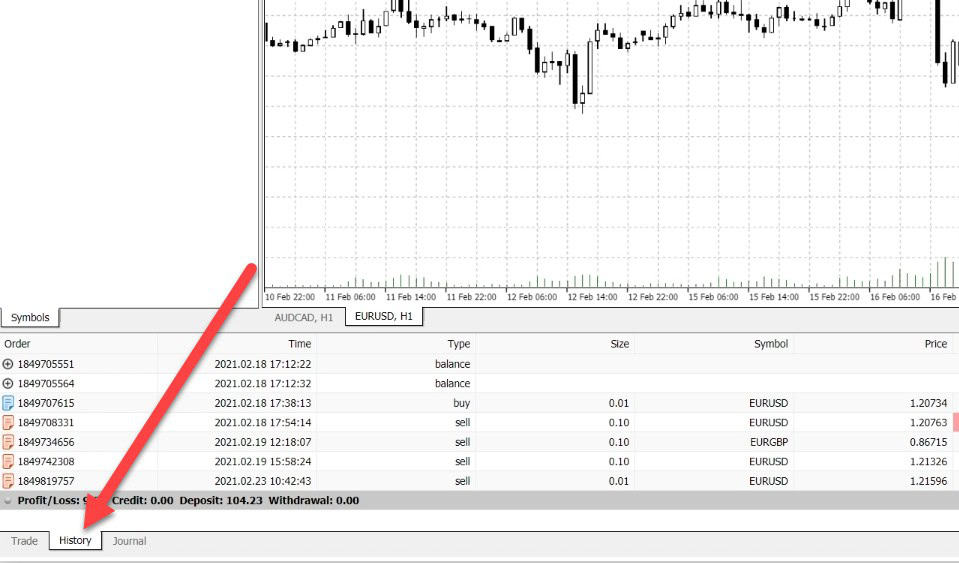
สิ่งที่ต้องทำต่อหลังจากเทรด FXTM ในคอมพิวเตอร์เสร็จ
หลังจากที่คุณเทรดได้กำไรกันแล้วเราก็ไปเรียนรู้วิธีการถอนเงินออกจาก fxtm กันต่อจะได้นำเงินกำไรไปใช้กันนั่นเอง
ให้คุณกดปุ่มด้านล่างนี้เพื่อชมวิธีการทำได้เลยครับ
แนะนำสำหรับคุณ
มีคำถาม? ทัก LINE เลย
หรือแอดไลน์ไอดี: @sakainvest (มี @)




















